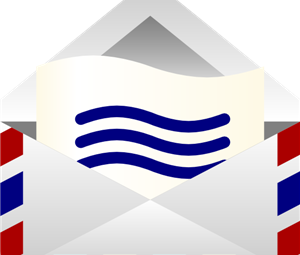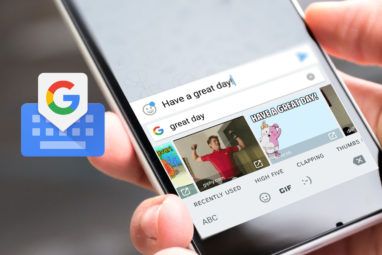如果您像某些人一样,在手机或平板电脑上的工作效率可能几乎与计算机一样。当然,绝大多数Android设备都以手指作为主要输入方法。但这是工作时的一大弊端。使用数字来控制设备根本不像使用鼠标和键盘那样流畅。
如果您可以在手机或平板电脑上使用计算机的输入设备,那岂不是很好吗?好吧,好消息-您可以!这是使用计算机的鼠标和键盘控制Android设备的方法。
下载DeskDock以使用鼠标控制Android
要遵循本教程,您需要使用一个名为DeskDock。还有其他几种方法(稍后会介绍),但是使用DeskDock是最快,最简单,最可靠的方法。
DeskDock提供了免费和专业版。 Pro版本可以单独下载。
下载:DeskDock(免费)| DeskDock Pro($ 5.49)
DeskDock提供什么功能?
DeskDock本质上将您的Android屏幕变成了第二个监视器,允许您通过将鼠标移到设备上来将鼠标移到设备上
如您所料,专业版提供的功能要多于免费版。例如,免费版本仅提供共享鼠标的功能。如果您想在Android上使用笔记本电脑的键盘和鼠标,则需要使用专业版。
如果您打算大量使用该应用程序,请选择专业版非常值得投资。但是,我们建议先测试免费版本,以确保它满足您的要求。
DeskDock免费版本的一些最佳功能包括:
如上所述,专业版引入了共享键盘。它还可以让您映射多达10个鼠标按钮,提供拖放支持,并具有用于电话功能,音量和屏幕亮度的键盘快捷键。专业版不带广告。
除了在手机或平板电脑上安装该应用程序外,您还需要在计算机上安装该应用程序的服务器。该服务器具有适用于Windows,Mac和Linux的版本。
最后,与Play商店中的某些其他替代产品不同,DeskDock 不需要不需要root访问权限。
p>
如何设置DeskDock
现在您知道DeskDock提供了什么,让我们看看如何安装该应用程序并使其在计算机上运行。


在将应用程序安装到设备上之前,首先需要在计算机上安装服务器。这是设置过程中最复杂的部分。
服务器依靠Java Runtime Environment 1.7或更高版本运行。如果您的计算机上还没有该软件,请访问Java网站下载并按照屏幕上的安装说明进行操作。
下一步,您需要在手机或平板电脑上启用USB调试功能。该选项隐藏在隐藏的 Developer Options 菜单中。要激活“开发人员选项"菜单,请转到设置>关于手机,然后点击内部编号字段七次。
设备确认开发人员模式后启用后,请转到设置>系统>开发人员选项>调试> USB调试,并确保已打开切换开关。当看到屏幕上的确认信息时,点击确定。
现在,您需要使用USB电缆将Android设备连接到计算机。在大多数情况下,通常的充电线就足够了。
希望通过USB连接设备会导致计算机自动安装设备的ADB驱动程序。如果您不走运,而仅安装了MTP驱动程序(或根本没有安装任何驱动程序),则需要手动查找并安装它们。
遗憾的是,我们有太多的Android设备可供我们使用在此处列出所有下载。一个简单的Google搜索应该可以提供您想要的内容。如果您找不到合适的文件,请尝试访问Android Developer网站。如果仍然找不到合适的驱动程序,请直接与制造商的客户支持热线联系。
请注意,Mac用户不需要安装任何驱动程序。
最后,您需要使用下面的链接下载应用程序的服务器软件。确保您下载的版本与您的操作系统匹配。该服务器是一个独立的应用程序;您无需在系统上安装任何文件即可使用它。
如果服务器成功启动,则系统托盘中将显示一个图标。右键单击该应用程序以自定义其设置。
下载:DeskDock Server(免费)
安装Android应用程序


使用前面提供的下载链接在设备上安装Android应用。
如果正确设置了服务器,那么您要做的就是通过USB将手机连接到计算机。该应用程序应自动找到服务器并建立连接。但是,如果应用程序和服务器无法建立连接,则可能是您没有安装正确的驱动程序。重新访问上一部分并确认您正在运行设备的ADB驱动程序而不是MTP驱动程序。
任何运行Android 8 Oreo或更高版本的人都需要启用DeskDock作为可访问性服务(设置>可访问性>已下载的服务> DeskDock ,然后将使用服务旁边的切换开关滑到打开位置)。这样做可以使鼠标光标显示在其他应用程序的上方。 Oreo之前的操作系统无需完成此步骤。
使用鼠标控制Android的替代方法
有些读者可能对Synergy熟悉。它曾经是一个开源项目,但现在主要的分支位于付费专线后面。可以通过GitHub(Synergy Android 7和Synergy Android Cyanogen)获得一些较小的fork,但是它们都需要root访问权限,因此不适合大多数用户使用。
或者,您可以购买USB OTG(On-The-Go )电缆,这样您就可以在手机上使用普通的USB键盘了。我们建议您在亚马逊上使用UGREEN Micro USB 2.0 OTG电缆。
准备就绪后,插入所有设备,然后转到设置>系统>语言并输入以设置USB设备。如果您想了解更多信息,请查看我们在Android上使用OTG电缆的绝佳方法。
您是否在Android上使用鼠标和键盘?
我们已经介绍了如何使用DeskDock应用程序在移动设备上使用鼠标,并向您介绍了几种方法。希望这些方法可以让您随心所欲地使用设备。
有关此类的更多提示,请查看导航Android手机的不同方法以及如何在没有root用户的情况下在PC或Mac上镜像Android屏幕。您还可以从计算机控制Android手机!
标签: Android平板电脑 Android提示 计算机鼠标提示 键盘 多显示器